Daptar eusi
Dina tutorial ieu, urang bakal ngajelaskeun alesan pikeun masalah naha fungsi FIND dina Excel henteu jalan. Dina Microsoft Excel , fungsi FIND digunakeun pikeun maluruh karakter atawa substring nu tangtu di jero string téks. Kadang-kadang fungsi FIND henteu jalan leres sareng masihan kasalahan #VALUE . Kasalahan ieu lumangsung alatan pilihan argumen anu salah dina pungsi FIND .
Unduh Buku Latihan Praktek
Anjeun tiasa ngundeur buku latihan latihan ti dieu.
Find Function Is Not Working.xlsx
Ikhtisar Fungsi Excel FIND
- Deskripsi
Fungsi FIND digunakeun pikeun maluruh karakter atawa substring nu tangtu di jero string téks
- Sintaksis Generik
TEMU(find_text, within_text, [start_num])
- Argument Description
| Argumen | Sarat | Penjelasan |
|---|---|---|
| find_text | Diperlukeun | Substring nu urang hayang manggihan. |
| within_text | Diperlukeun | Dimana téks bakal ditéang. |
| [start_num] | Opsional | Posisi awal pilarian dina téks. Nilai standar pikeun argumen ieu nyaéta 1 . |
- Mulang deui
The lokasi substring husus tina string.
- Sadia dina
Sadaya vérsisaatos Excel 2003 .
4 Alesanna sareng Solusi pikeun NANGGIHAN Fungsi Henteu Gawé dina Excel
Sapanjang tulisan ieu, urang bakal nunjukkeun 4 alesan sareng solusi. kana masalah naha fungsi FIND dina Excel henteu jalan. Pikeun ngagambarkeun ieu sacara jelas ka anjeun, kami bakal ngagunakeun set data anu unik pikeun unggal metode.
Alesan 1: Fungsi FIND Teu Gawé Lamun Argumen 'within_text' Teu Ngandung Argumen 'find_text' dina Excel
Mimiti sarta foremost, urang bakal ngabahas naha FIND fungsi dina excel teu jalan sabab ' within_text ' argumen teu ngandung ' find_text ' argumen. Dina set data di handap ieu, urang gaduh sababaraha string dina sél ( B5:B8 ). Urang bisa manggihan posisi substrings rentang sél ( b ) ngagunakeun fungsi FIND . Anggap urang bakal manggihan posisi substring ' a ' dina string Microsoft . Upami anjeun perhatikeun substring a henteu aya dina string Microsoft . Janten, dina hal ieu, argumen ' within_text ' henteu ngandung argumen ' find_text '. Fungsi FIND moal tiasa dianggo dina hal ieu.

Hayu urang tingali léngkah-léngkah pikeun ngagambarkeun métode ieu.
LANGKAH-LANGKAH :
- Pikeun ngamimitian, pilih sél D5 . Selapkeun rumus ieu dina sél éta:
=FIND(C5,B5) 
- Pencét Enter .
- Sajaba ti éta, rumus di luhur méré kasalahan #VALUE dinasél D5 salaku string Microsoft teu ngandung substring a .
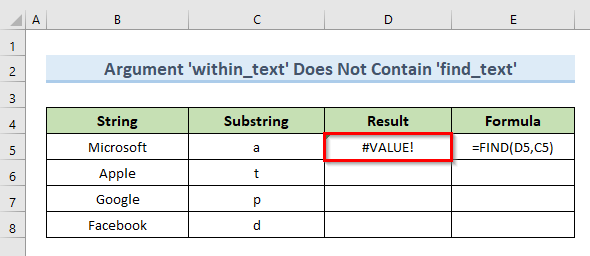
- Pamungkas, selapkeun rumus sél di handap ieu ( E6:E8 ) dina sél ( D6:D8 ). Urang meunang kasalahan #VALUE pikeun tiap kasus sabab substrings henteu aya dina stings.

Solusi:
Ayeuna pikeun ngabéréskeun salinan kasalahan ieu, nilai-nilai anyar substrings di handap dina kolom C . Kusabab ' within_text ' ngandung niléy-niléy nu anyar ditambahkeun, kami teu meunang kasalahan #VALUE .

Baca Selengkapnya: Kumaha Milarian Téks dina Sél dina Excel
Alesan 2: NANGGIHAN Fungsi dina Excel Henteu Gawé Kusabab Sensitipitas Kasus Argumén
Dina Excel, fungsi FIND moal jalan mun ' find_tex t' teu cocog persis jeung string ' within_text '. Janten, sensitipitas kasus argumen mangrupikeun alesan sanés anu fungsi FIND dina Excel henteu jalan. Dina dataset di handap ieu, urang boga dataset sarua ngan kalawan substrings béda. Dina sél B5 senarna nyaéta Microsoft . Tina éta string, urang bakal manggihan posisi substring m . Urang tiasa ningali yén karakter substring dina hurup leutik sedengkeun string ngandung karakter anu sami dina hurup ageung.

Hayu urang tingali léngkah-léngkah pikeun ngalakukeun metode ieu.
LANGKAH:
- Kahiji, pilih sél D5 . Selapkeun rumus di handap ieudina sél éta:
=FIND(C5,B5) 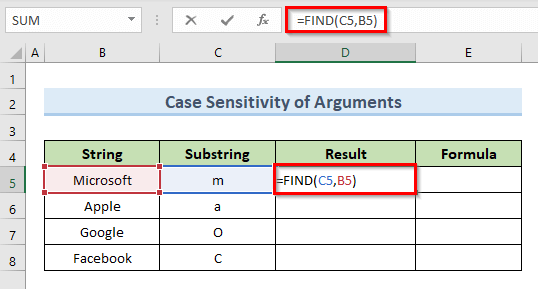
- Pencét Asupkeun .
- Salajengna, urang tiasa ningali kasalahan #VALUE dina sél D5 .
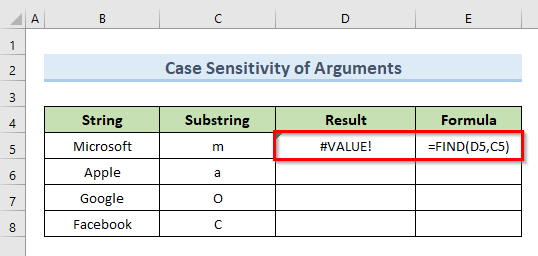
- Ahirna , tuliskeun rumus sél di handap ieu ( E6:E8 ) dina sél ( D6:D8 ). Urang bakal meunang kasalahan #VALUE pikeun tiap kasus sabab substrings teu cocog persis jeung salah sahiji string pakait.
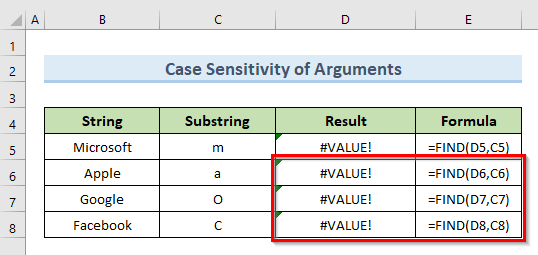
Solusi:
Pikeun ngajawab kasalahan ieu, ganti niléy substring saméméhna ku niléy anyar nu cocog persis jeung argumen ' within_text '. Saatos ngagantian, urang tiasa ningali yén fungsi FIND jalanna leres sareng henteu ngabalikeun kasalahan #VALUE .

Baca Seueurna: Kumaha Milarian Upami Sauntuyan Sél Ngandung Téks Spésifik dina Excel (4 Métode)
Bacaan Sarupa
- Milarian Téks Excel dina Rentang (11 Métode Gancang)
- Kumaha Milarian Upami Sél Ngandung Téks Spésifik dina Excel
- Kumaha Manggihan Niley dina Rentang dina Excel (3 Métode)
- Fungsi Excel: FIND vs SEARCH (Analisis Komparatif)
- Kumaha Milarian Karakter dina String dina Excel
Alesan 3: Fungsi FIND Excel Teu Gawé Nalika Argumen 'start_num' Langkung ageung tibatan Argumen 'within_text'
Nalika nganggo fungsi FIND diwajibkeun yén nilai argumen ' start_num ' moal langkung ageung tibatan jumlah total.karakter dina argumen ' within_text '. Fungsi FIND dina Excel moal jalan upami anjeun ngasupkeun nilai argumen ' start_num ' langkung ageung tibatan argumen ' within_text '. Pikeun ngagambarkeun métode ieu, urang bakal ngagunakeun set data di handap ieu.

Hayu urang tingali léngkah-léngkah pikeun ngalakukeun ieu métode.
LÉNGKAH:
- Mimitina, pilih sél D5 . Tulis rumus ieu dina sél éta:
=FIND(C5,B5,7) 
- Salajengna, pencét Enter .
- Jadi, urang meunang kasalahan #VALUE dina sél D5 .
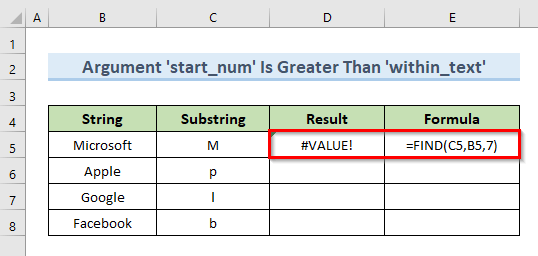
Éror ieu lumangsung alatan posisi substring M dina string Microsoft nyaéta 1 . Tapi, fungsi FIND mimiti ningali ti posisi 7 . Éta sababna fungsi éta henteu tiasa mendakan posisi M sareng mulangkeun kasalahan #VALUE .
- Pamustunganana, selapkeun rumus sél ( E6:E9 ) dina sél ( D6:D9 ). Kami nampi kasalahan #VALUE dina sadaya kasus sabab argumen ' start_num ' langkung ageung tibatan posisi string dina ' witin_text '.

Solusi:
Ganti argumen ' start_num ' ku 1 . Tindakan ieu bakal ngaleungitkeun sagala kasalahan #VALUE tina set data. Fungsi FIND ngabalikeun kaluaran sabab nilai argumen ' start_num ' ayeuna leuwih leutik batan argumen ' within_text '. 
BacaLangkungna: Teangan Niley Panungtungan dina Kolom Leuwih gede ti Nol dina Excel (2 Rumus Gampang)
Alesan 4: FIND Function dina Excel Teu Gawé Lamun 'start_num' Argumen Leuwih Leutik Ti batan atawa Sarua jeung 0
Alesan sejen dina fungsi FIND teu bisa dipake dina excel nyaeta nilai argumen ' start_num ' leuwih leutik atawa sarua jeung 0 . Upami urang input nilai naon waé tina argumen ' start_num ' 0 atanapi négatip fungsi FIND bakal mulangkeun kasalahan #VALUE . Pikeun ngagambarkeun ieu, urang bakal nganggo nilai négatip tina argumen ' start_num ' dina set data di handap ieu.
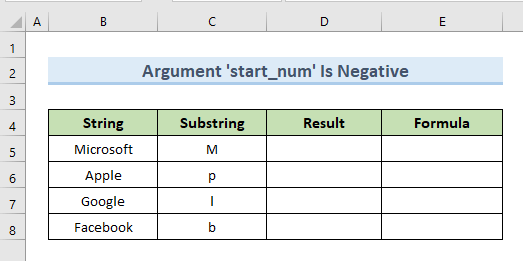
Ku kituna, hayu urang tingali léngkah-léngkah anu aya hubunganana sareng ieu. métode.
LANGKAH:
- Di awal, pilih sél D5 . Lebetkeun rumus ieu dina sél éta:
=FIND(C5,B5,-1) 
- Pencét, Asupkeun .
- Hasilna, urang meunang kasalahan #VALUE dina sél D5 sabab kami geus ngagunakeun nilai négatip -1 salaku Argumen ' start_num '.
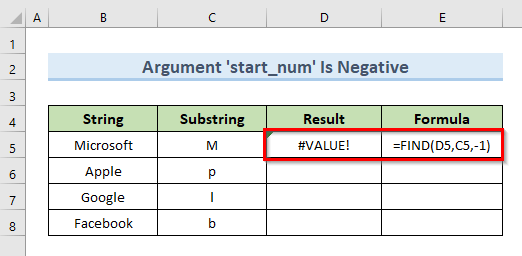
- Pamungkas, asupkeun rumus sél di handap ieu ( E6:E8 ) dina sél ( D6:D8 ). Urang meunang kasalahan #VALUE dina unggal sél. Ieu kajadian sabab nilai argumen ' start_num ' négatif dina unggal rumus.

Solusi:
Kusabab nilai négatif tina argumen ' start_num ' mangrupikeun alesan pikeun kasalahan #VALUE éta sababna ngan ngagantikeun sadaya nilai négatip.jeung 1 . Jadi, fungsi FIND teu mulangkeun kasalahan #VALUE deui.

Maca deui: Kumaha Manggihan Sababaraha Nilai dina Excel (8 Métode Gancang)
Kacindekan
Kacindekan, tutorial ieu bakal masihan anjeun ide anu jelas ngeunaan naha fungsi FIND henteu tiasa dianggo dina Excel. Unduh buku latihan latihan anu disarengan ku tulisan ieu pikeun nguji kaahlian anjeun. Upami anjeun aya patarosan, mangga tinggalkeun koméntar dina kotak di handap ieu. Tim kami bakal nyobian ngabales anjeun pas mungkin. Janten, perhatikeun solusi Microsoft Excel anu langkung narik ka hareup.

